IE游览器如何设置主页,如何添加到收藏夹
1、首先我们点击IE游览器,进入IE游览器
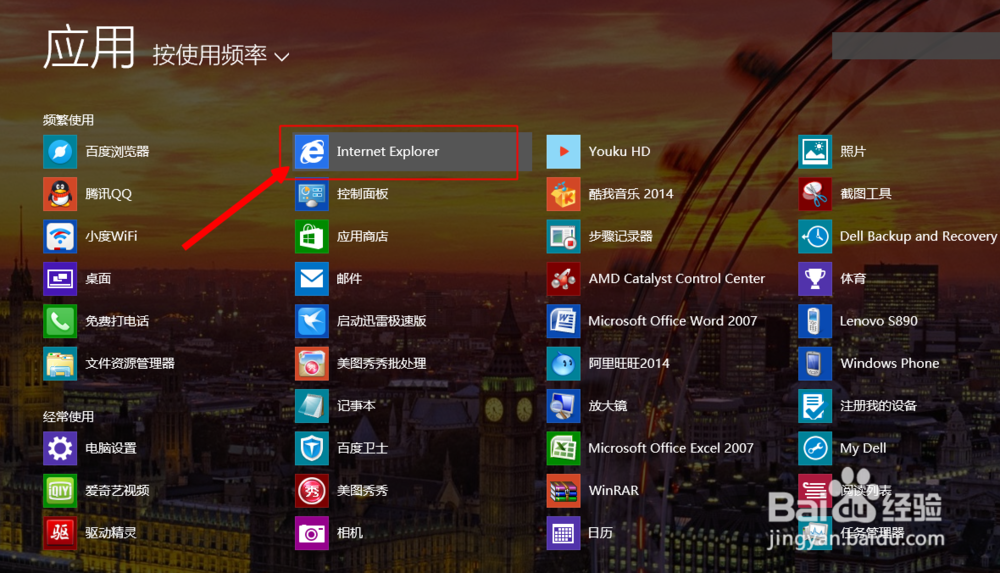
2、进入IE游览器后,我们点击右上角“工具”的标示(如下图)
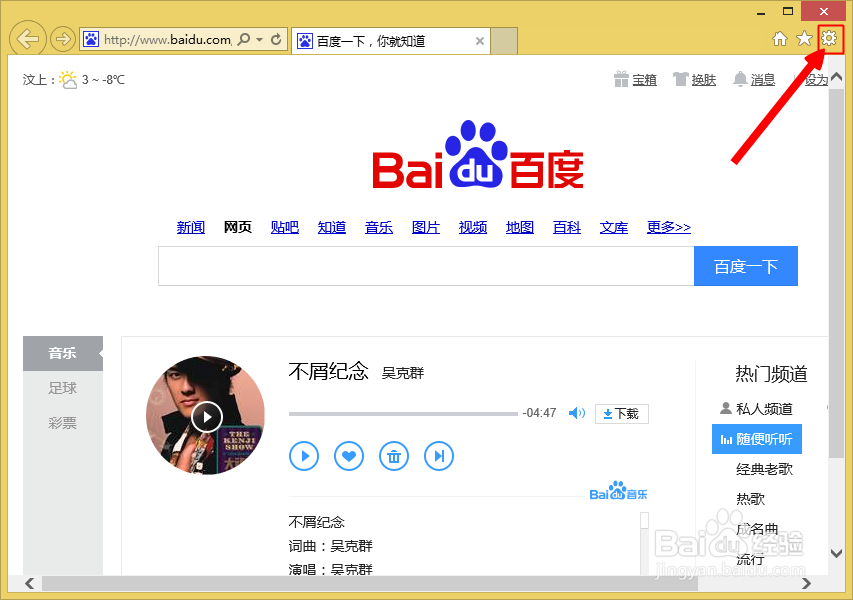
3、选择“Internet选项”,在“主页”下的空格中输入网址,点击“应用”(输入网址为主页);或者点击“使用当前页”,再点击“应用”(当前的网页为主页)
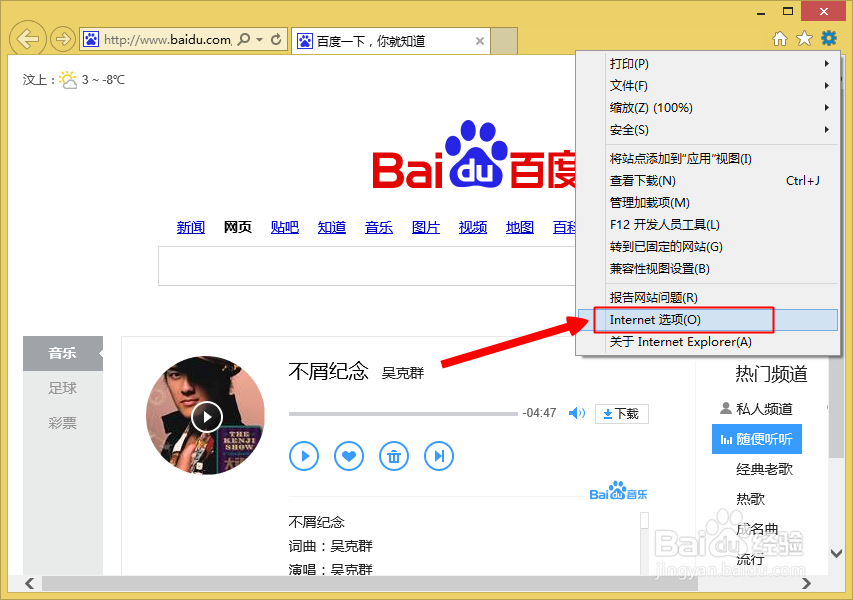
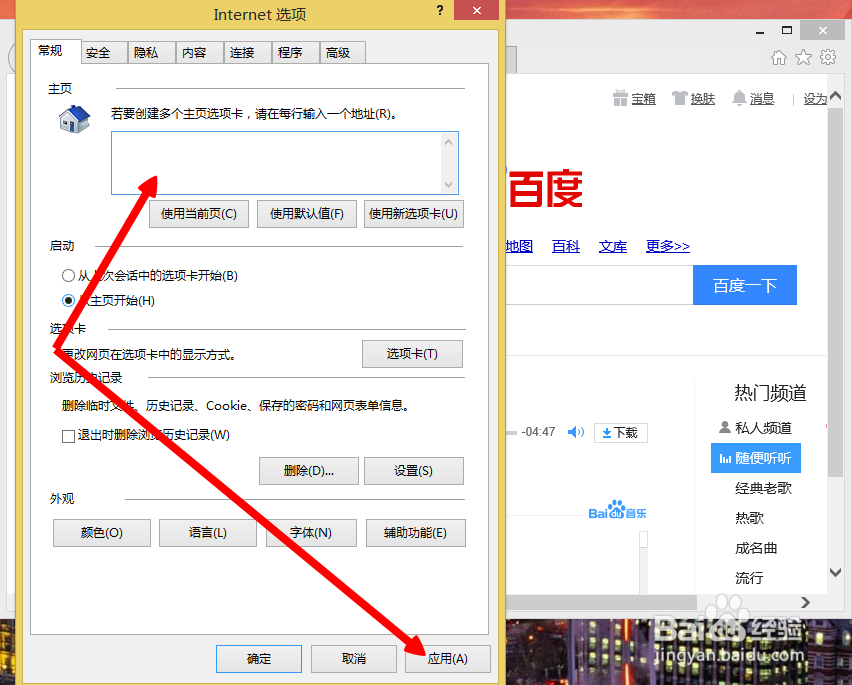
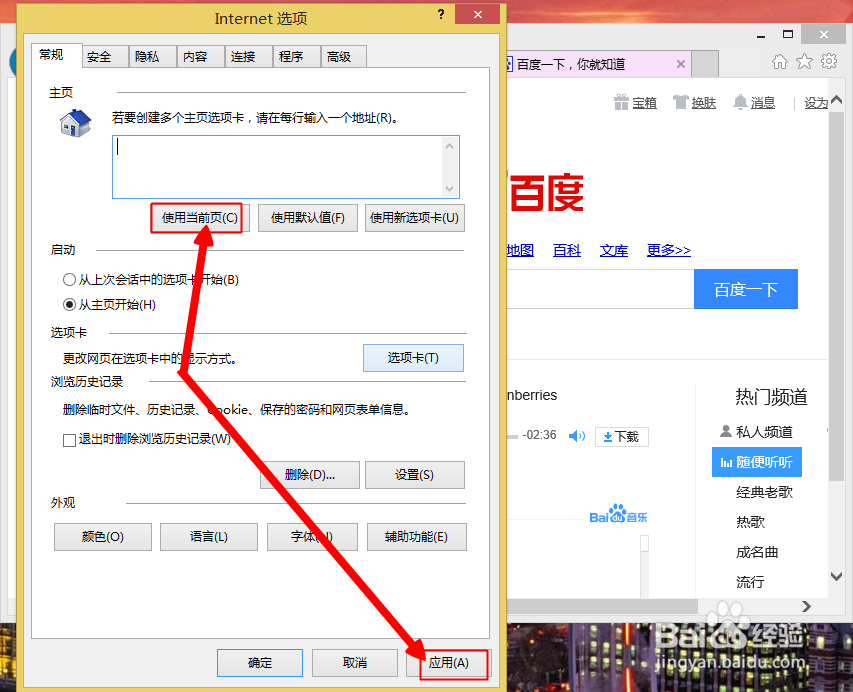
4、最后点击“确定”,这样IE游览器的主页就设置好了
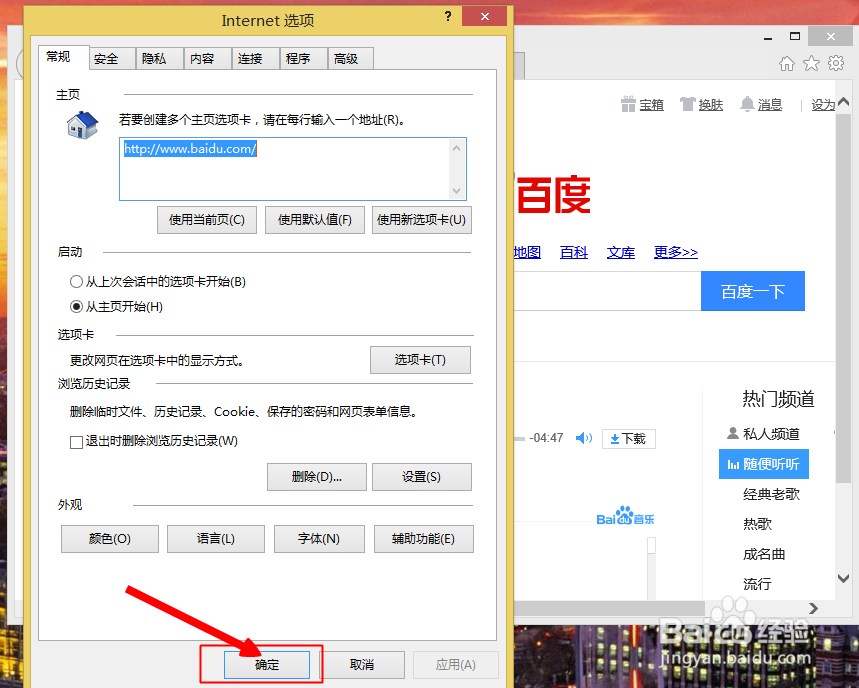
1、进入IE游览器,点击进入要收藏的网页后,点击右上角五角星的图标(如下图)
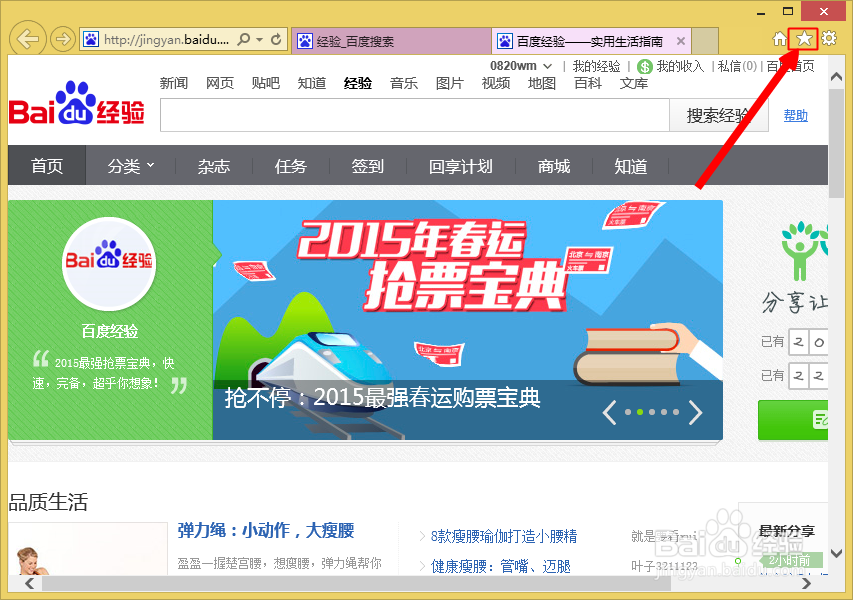
2、点击“添加到收藏夹”,出现一个“添加收藏”的提示,点击“添加”
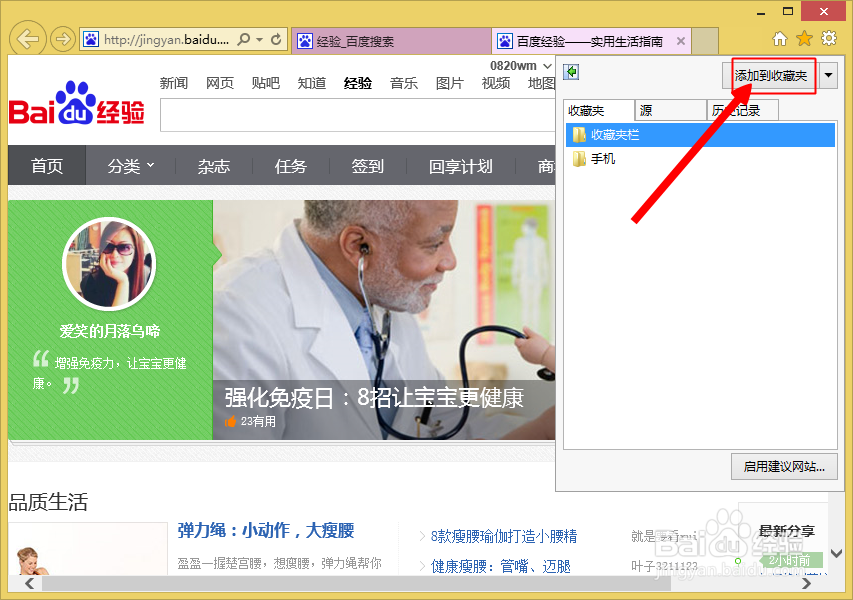
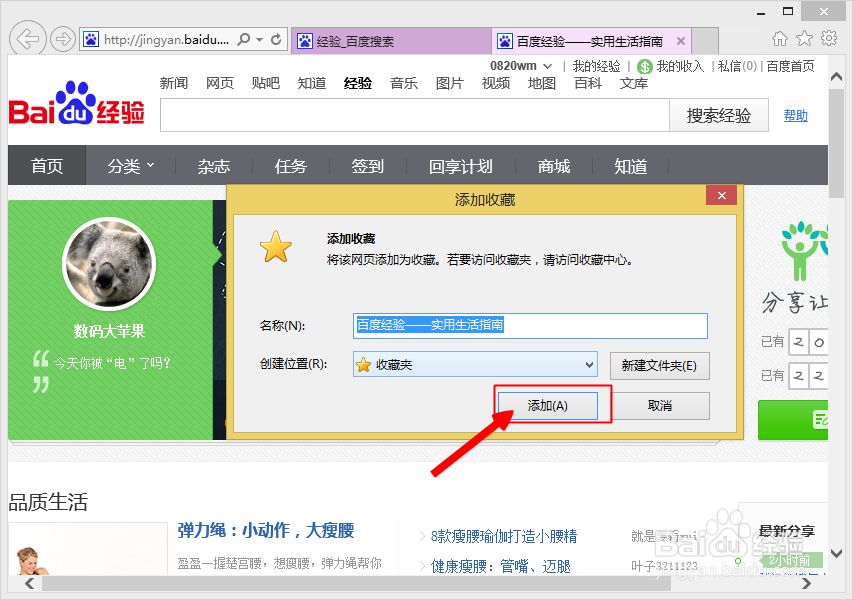
3、这样我们就可以在收藏夹中找到我们添加的网页了
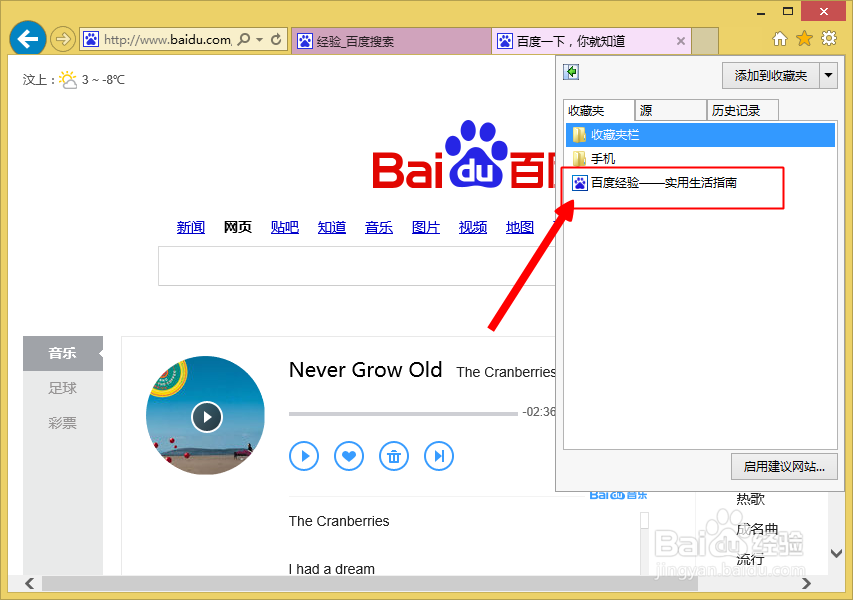
声明:本网站引用、摘录或转载内容仅供网站访问者交流或参考,不代表本站立场,如存在版权或非法内容,请联系站长删除,联系邮箱:site.kefu@qq.com。